Configurer un compte Exchange ActiveSync sur un iPhone, iPad ou Apple Vision Pro
L’ajout de votre compte Exchange ActiveSync vous permet de synchroniser vos e-mails, contacts, calendriers, rappels et notes avec votre appareil Apple.
Sauf si vous vous trouvez dans un lieu connu, vous devez d’abord désactiver la protection en cas de vol de l’appareil sous iOS avant de configurer un compte Exchange, puis la réactiver une fois la configuration terminée.
Ajouter votre compte Exchange
Sur l’iPhone ou l’iPad, touchez Réglages > Mail > Ajouter un compte > Microsoft Exchange.
Sur l’Apple Vision Pro, touchez Réglages > Apps > Mail > Ajouter un compte > Microsoft Exchange.
Si vous ajoutez un autre compte, touchez Comptes > Ajouter un compte.
Saisir votre adresse e-mail
Saisissez votre adresse e-mail, puis touchez Suivant. Vous pouvez également saisir une description du compte.
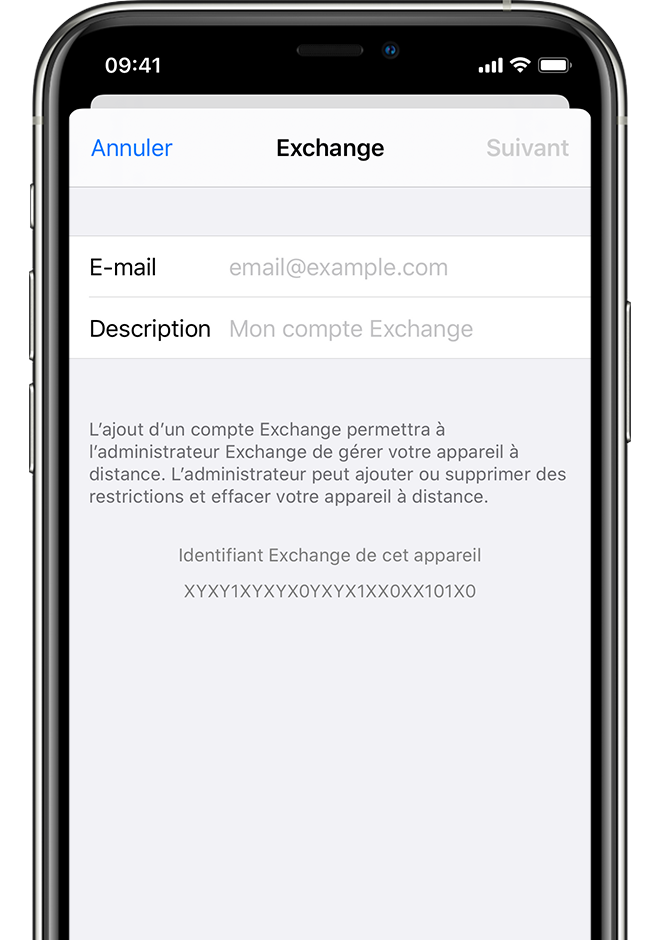
Se connecter au serveur Exchange
Une fois votre adresse e-mail saisie, choisissez Se connecter ou Configurer manuellement.
Touchez Se connecter pour récupérer automatiquement les informations de votre compte Exchange. Si votre compte utilise l’authentification moderne, vous serez guidé à travers un flux d’authentification personnalisé.
Touchez Configurer manuellement pour configurer votre compte avec l’authentification de base. Saisissez le mot de passe de votre messagerie, puis touchez Suivant. Vous pouvez également être invité à saisir des informations supplémentaires relatives au serveur, que vous pouvez obtenir auprès de votre administrateur Exchange Server.
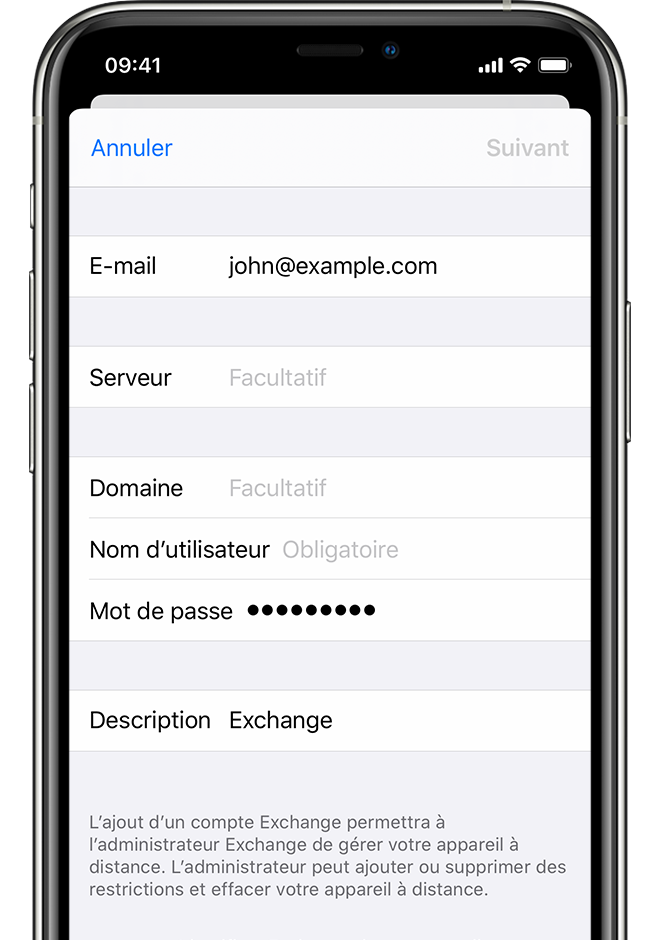
Synchroniser votre contenu
Vous pouvez synchroniser vos e-mails, contacts, calendriers, rappels et notes. Une fois cette opération effectuée, touchez Enregistrer.
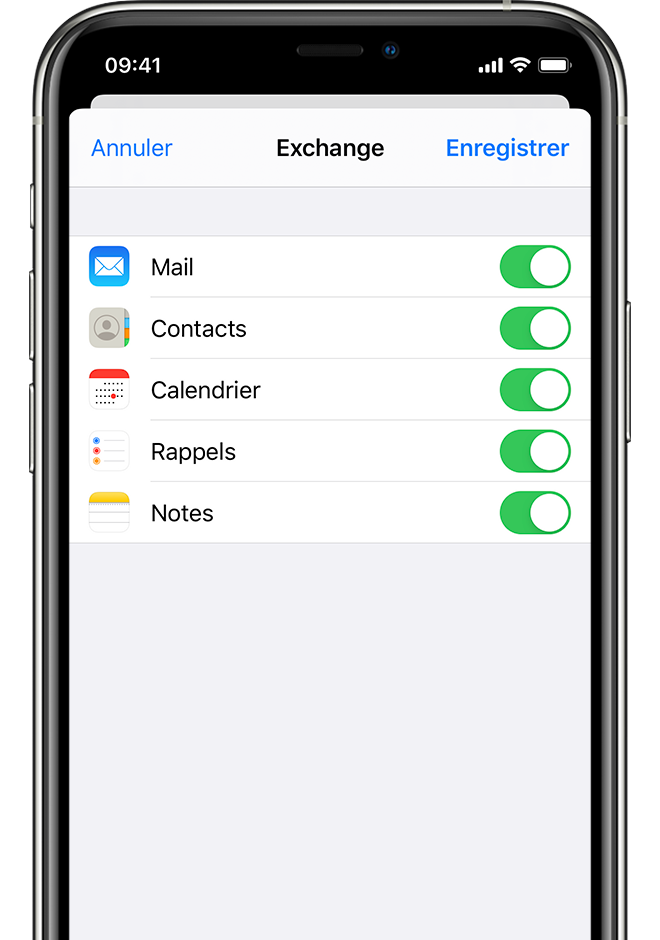
Modifier les réglages de votre compte Exchange
Ouvrez les réglages de votre appareil :
Sur l’iPhone ou l’iPad, touchez Réglages > Mail > Comptes.
Sur l’Apple Vision Pro, touchez Réglages > Apps > Mail > Comptes.
Sélectionnez votre compte Exchange.
Vous pouvez également configurer des réponses automatiques et modifier la fréquence de synchronisation de Mail. Touchez le nom de votre compte pour modifier des réglages avancés, s’appliquant notamment au protocole SSL et à la norme S/MIME.
Informations supplémentaires
Obtenez des informations supplémentaires sur le déploiement d’iOS.
Les informations se rapportant à des produits non fabriqués par Apple, ou à des sites Web indépendants qui ne sont ni contrôlés ni testés par Apple, sont fournies uniquement à titre indicatif et ne constituent aucune recommandation. Apple ne saurait être tenu responsable de problèmes liés à l’utilisation de tels sites ou produits tiers, ou à leurs performances. Apple ne garantit en aucune façon la fiabilité d’un site Web tiers ni l’exactitude des informations que ce dernier propose. Contactez le fournisseur pour plus d’informations.